Trīs veidi, kā lasīt PDF failus un Word dokumentus uz jūsu iekurtās ierīces

Ja jums ir Amazon Kindle, varat apskatīt vairāk nekā tikai e-grāmatas. Lūk, kā nosūtīt savus Word vai PDF dokumentus uz Kindle.
Ja jums pieder iekurt ierīci, jūs jau zināt, kāviegli lasīt Kindle e-grāmatas jūsu lasītājam - vienkārši iegādājieties tās Amazon Kindle veikalā, un tās parādās jūsu bibliotēkā. Bet vai jūs zinājāt, ka varat manuāli pievienot savus failus savam iekurt? Tas ļauj lasīt trešo personu PDF failus un citus dokumentus savā Kindle ierīcē, kurus jūs nesaņēmāt no Amazon. Ir trīs veidi, kā to izdarīt, un katrs no tiem ir diezgan vienkāršs.
Velciet un nometiet failus, lai iekurtu
Viens no vienkāršākajiem veidiem, kā iegūt dažādus failusuz jūsu iekurt, ir savienot to ar USB kabeli ar datoru un pēc tam velciet un nometiet failus uz tā. Ir daži saderīgi failu tipi:
- Iekurt formātu: .mobi, .azw
- Microsoft Word: .docx vai .doc
- PDF: .pdf
- Vienkāršs teksts: .txt
- Bagātināts teksts: .rtf
- Hiperteksta iezīmēšanas valoda: .html, .htm
Pievienojiet Kindle ierīci datoram, izmantojot USB kabeli. Pēc tam tas parādīsies jūsu File Explorer.
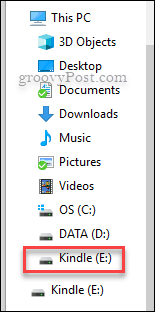
Tagad vienkārši velciet un nometiet failus uz Dokumenti mape iekurt. Pārliecinieties, vai faili ir viens no atbalstītajiem failu veidiem, kas uzskaitīti iepriekš.
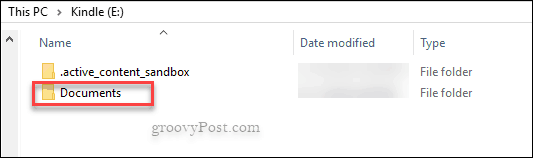
Tad vienkārši izmetiet iekurt un esat gatavs lasīt savus dokumentus!

Sūtīt failus uz Kindle Paperwhite pa e-pastu
Šai metodei ir vēl dažas darbības, bet tā joprojām irVienkārši lietojams, kad sākotnējā iestatīšana ir pabeigta. Patiesībā tas ir vēl vienkāršāk, jo jums nav jābūt rokā ar USB kabeli - failus var vienkārši nosūtīt pa e-pastu tieši uz savu iekurt. Dodieties uz Amazon vietni un piesakieties. Tagad augšējā labajā stūrī dodieties uz Jūsu konts> Pārvaldiet savu saturu un ierīces un pēc tam atlasiet Iestatījumi cilne.
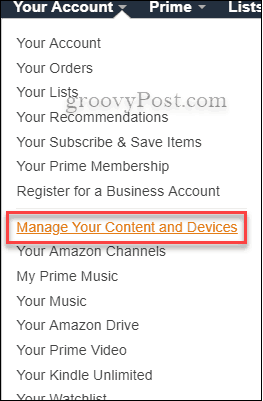
Kad esat cilnē Iestatījumi, ritiniet uz leju līdz vietai, kurā teikts Personīgo dokumentu iestatījumi. Tajā tiks parādīta jūsu adrese “Sūtīt uz iekurtu e-pastu” - parasti tā izskatās vārds@kindle.com
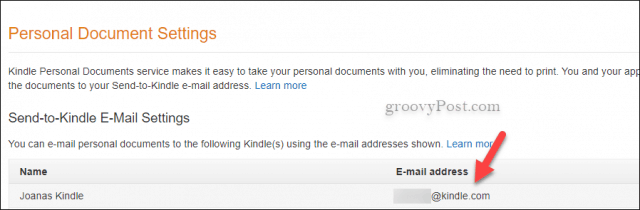
Pirms sākt darboties un mēģināt kaut ko nosūtīt pa Kindle adresi, jums šī adrese jāpievieno Apstiprināts personīgo dokumentu e-pasta saraksts. Kad esat ritinājis uz leju, vienkārši noklikšķiniet uz tā, kur teikts Pievienojiet jaunu apstiprinātu e-pasta adresi. Tagad dokumentus var brīvi sūtīt pa e-pastu tieši Kindle. Tas ir lielisks veids, kā kļūt elektroniskam un lasīt svarīgus dokumentus, atrodoties ceļā.
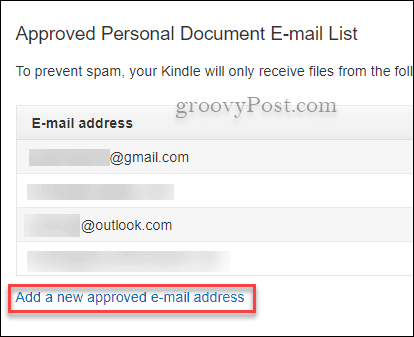
Izmantojiet lietotni Sūtīt iekurt
Amazon ir arī neticami noderīgs rīks, kaspalīdz viegli nosūtīt failus no datora uz Kindle no File Explorer. Lietotne Sūtīt iekurt ļauj ar peles labo pogu noklikšķināt uz Word vai PDF dokumenta datorā un nosūtīt to uz Kindle Paperwhite vai uz jebkura cita veida iekurt. Lai iegūtu papildinformāciju, skatiet mūsu rakstu par to, kā sūtīt dokumentus un PDF failus savam iekurt.
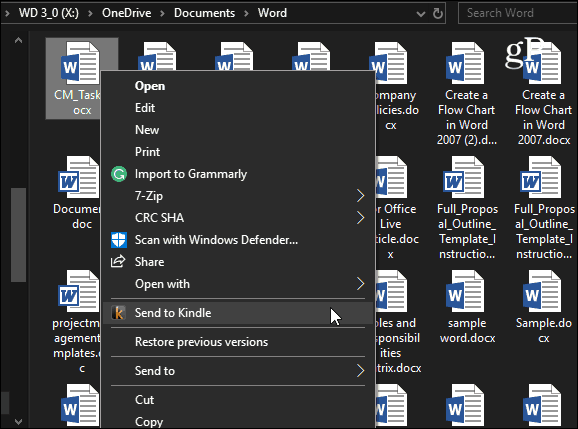
Neatkarīgi no tā, vai jums pieder jaunākais Kindle Fire planšetdators vai šūpojošs Kindle Paperwhite, ir labi zināt, ka jums ir dažas iespējas svarīgu dokumentu nosūtīšanai uz ierīci.










Atstājiet savu komentāru